Como configurar eventos padrão e conversões personalizadas do Facebook: examinador de mídia social
Anúncios Do Facebook Análise Do Facebook Facebook / / September 25, 2020
Precisa configurar eventos padrão e rastreamento de conversão personalizado para seus anúncios do Facebook? Quer uma maneira melhor de redirecionar leads do Facebook?
Neste artigo, você descobrirá como configurar eventos padrão e conversões personalizadas para rastrear melhor os leads de seus anúncios do Facebook.
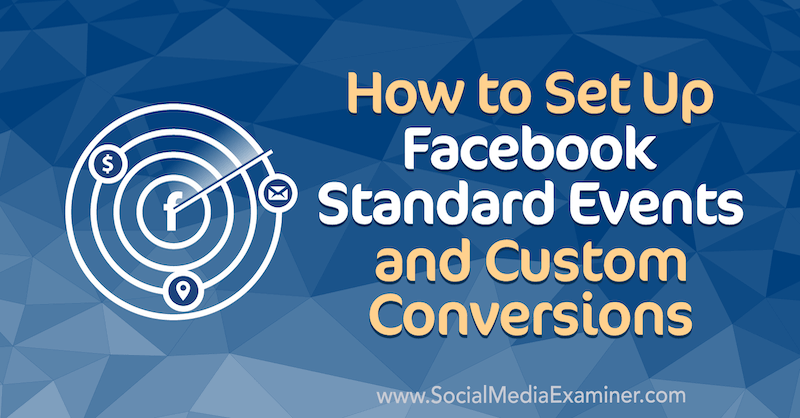
Para saber como configurar eventos padrão do Facebook e conversões personalizadas, leia o artigo abaixo para obter um passo a passo fácil de seguir ou assista a este vídeo:
Nº 1: Configurar eventos padrão do Facebook
Todo o rastreamento é possível graças ao pixel do Facebook, então você precisa instalá-lo em seu site. Se você ainda não instalou, confira esse vídeo, que o orienta durante o processo.
Para verificar se você instalou corretamente o pixel do Facebook em seu site, abra o Google Chrome e faça o download do Ferramenta Facebook Pixel Helper na loja de extensões do Google Chrome.
Depois de fazer o download da extensão, ela aparecerá na barra de ferramentas do navegador. Clique no ícone Facebook Pixel Helper para ver se o seu pixel do Facebook foi instalado corretamente. Você quer ter certeza de que o ID do pixel do Facebook corresponde ao que está no Facebook Ads Manager.
Se tudo estiver certo, clique em Configurar eventos.
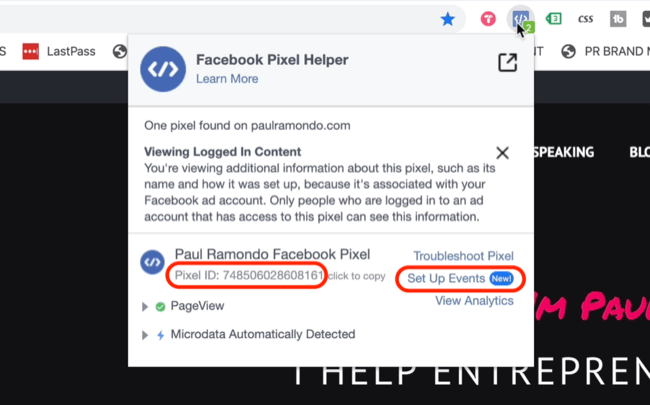
Isso abrirá o Gerenciador de anúncios do Facebook e exibirá a janela Configurar eventos. Verifique se o URL do seu site está correto e clique em Abrir site para abrir o Ferramenta de configuração de eventos do Facebook.
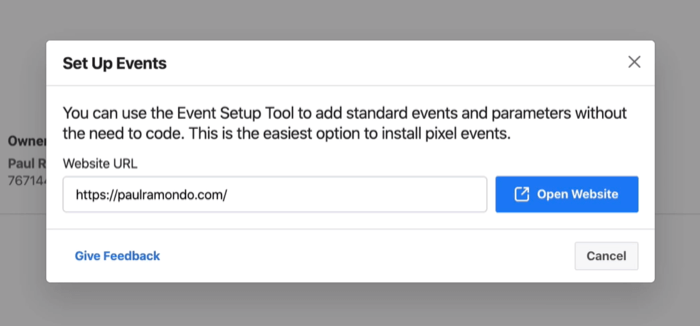
Configurar eventos padrão do Facebook é extremamente importante porque arma o Facebook e seu algoritmo com os dados necessários para otimize e exiba seus anúncios para as pessoas certas no momento certo, com base em seus objetivos gerais de negócios.
A maneira mais fácil de pensar sobre isso é que o Facebook não sabe realmente o que está acontecendo no seu site, então você precisa mostrar ao algoritmo quais eventos são mais importantes para o seu negócio.
Digamos que eu queira rastrear um novo botão. Quero fornecer ao Facebook alguns dados para me permitir rastrear quando as pessoas visualizam meu estudo de caso. Para configurar um novo evento para esta ação, clique no botão Rastrear Novo.

O botão que rastrearemos é o botão Obter acesso instantâneo, mostrado aqui.
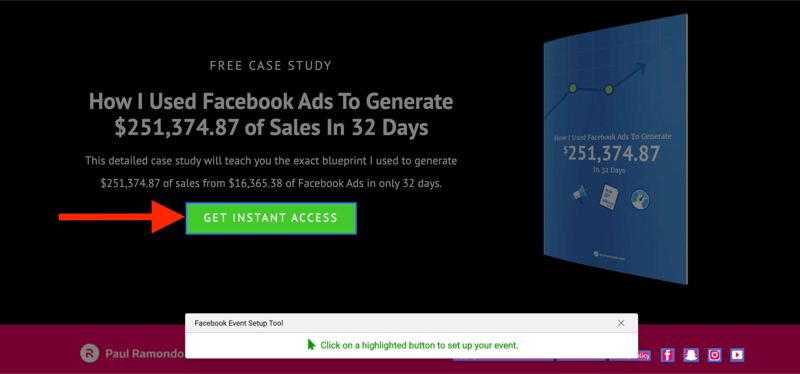
Só porque você pode rastrear cada botão e parte do conteúdo do seu site, não significa que você deve. Menos é mais quando se trata de configurar seus eventos.
Para este evento, selecione Exibir Conteúdo como o tipo de evento e clique em Confirmar.
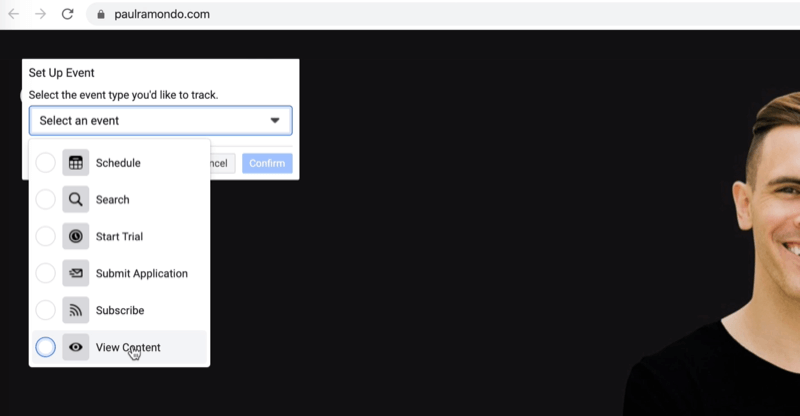
Agora, temos Exibir conteúdo e o texto do botão é “Obtenha acesso instantâneo”. Este evento será acionado sempre que alguém clicar no botão com o texto “Obtenha acesso instantâneo”.
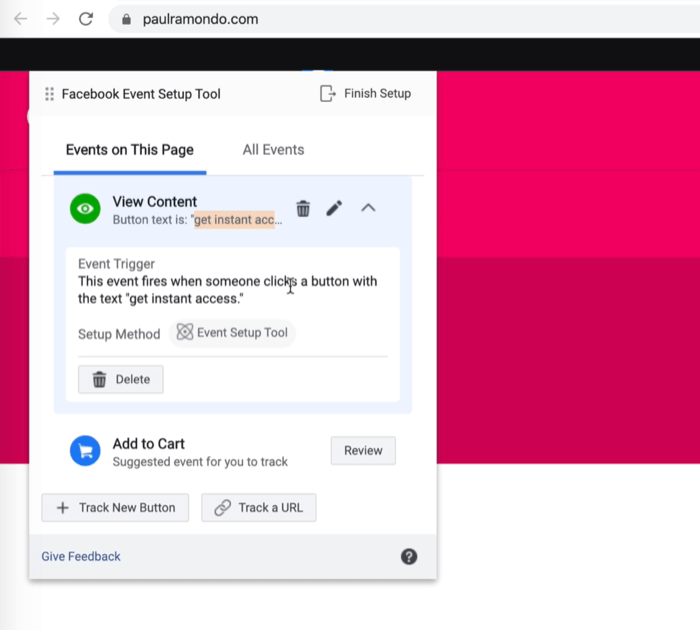
O negócio em que você está vai ditar quais eventos são mais importantes para você acompanhar. Os eventos mais importantes para eu rastrear são opt-ins de e-mail, que são essencialmente leads e conteúdo de exibição específico, porque no momento, não estou vendendo nada em meu site.
Se você for um site de comércio eletrônico, os eventos mais importantes para rastrear seriam Adicionar ao carrinho, Abandonar carrinho, Adicionar informações de pagamento, Compras e talvez leads.
Para concluir a configuração deste evento, basta clicar em Concluir configuração.
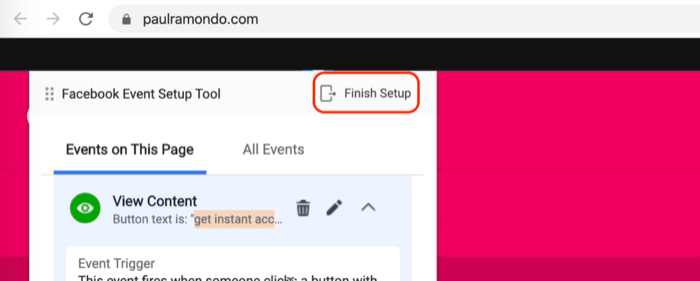
Na próxima tela, clique em Concluir.
Agora que seu evento foi configurado, você precisa se certificar de que está funcionando corretamente. Para fazer isso, clique no botão Testar eventos.
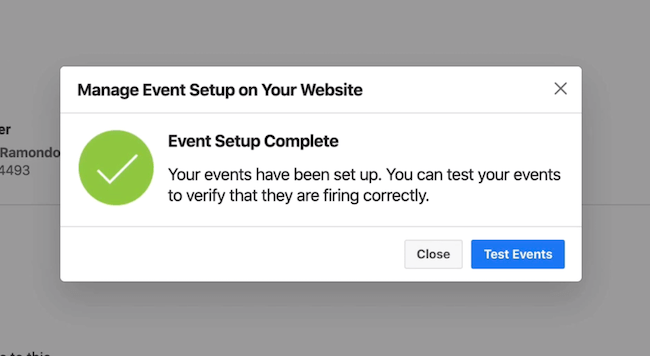
Na próxima tela, clique em Abrir site para abrir seu site.
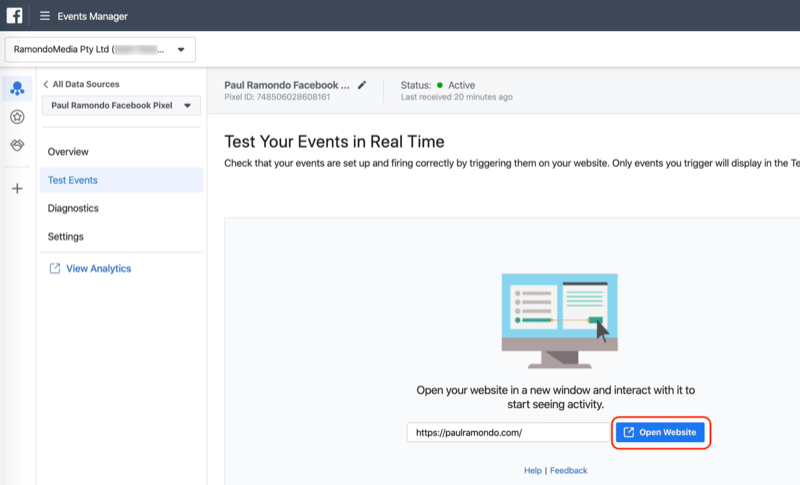
Para verificar se seus eventos padrão estão disparando corretamente, use a ferramenta Facebook Pixel Helper.
Para este exemplo, lembre-se de que configuramos um evento View Content para ser disparado quando as pessoas clicarem em meu estudo de caso. Se verificarmos a ferramenta Facebook Pixel Helper, podemos ver que apenas o Page View foi disparado neste ponto.
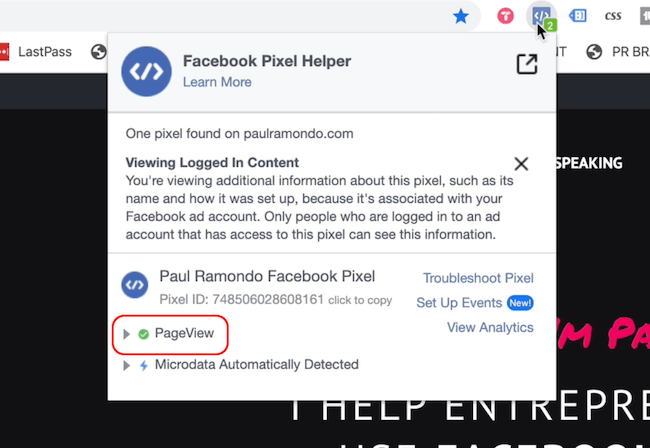
Agora role para baixo e clique no botão Get Instant Access. Isso acionará meu estudo de caso, que acionará o evento Exibir Conteúdo que criamos anteriormente.
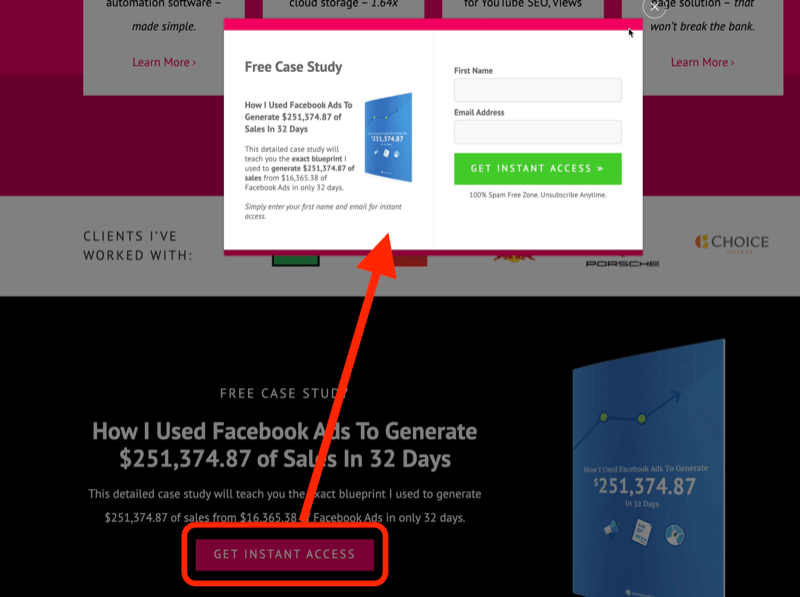
Se você olhar para a tela do Facebook Pixel Helper novamente, verá que esse evento foi preenchido. É tão fácil quanto isso.
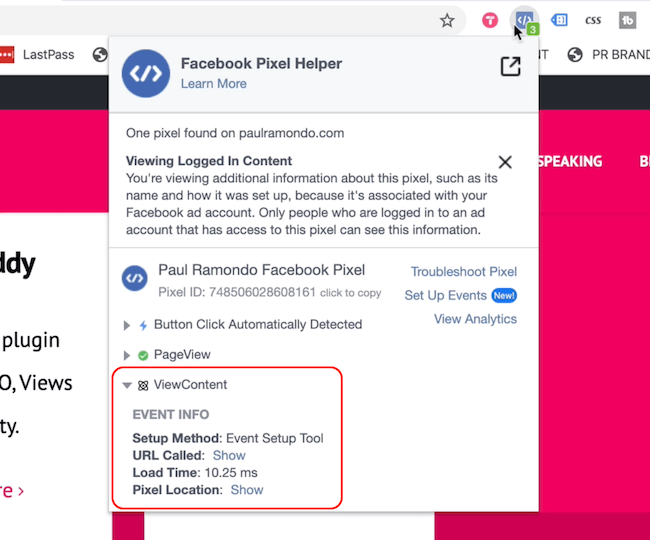
Nº 2: Configurar conversões personalizadas do Facebook
Além de criar eventos com a ferramenta de configuração de eventos do Facebook, você também pode criar conversões personalizadas com base em uma URL específica que o membro do seu público visita.
Obtenha o treinamento de marketing do YouTube - online!

Quer melhorar seu engajamento e vendas com o YouTube? Em seguida, participe do maior e melhor encontro de especialistas em marketing do YouTube para compartilhar suas estratégias comprovadas. Você receberá instruções passo a passo ao vivo com foco em Estratégia, criação de vídeo e anúncios do YouTube. Torne-se o herói de marketing do YouTube para sua empresa e clientes conforme você implementa estratégias que obtêm resultados comprovados. Este é um evento de treinamento online ao vivo de seus amigos no Social Media Examiner.
CLIQUE AQUI PARA MAIS DETALHES - A VENDA TERMINA EM 22 DE SETEMBRO!Digamos que estou exibindo anúncios do Facebook para aumentar meu grupo do Facebook e quero acompanhar as conversões que resultam de todos os meus anúncios, bem como as pessoas que ingressam no meu grupo do Facebook.
Para fazer isso, vá para o Gerenciador de anúncios e clique em Gerenciador de eventos.
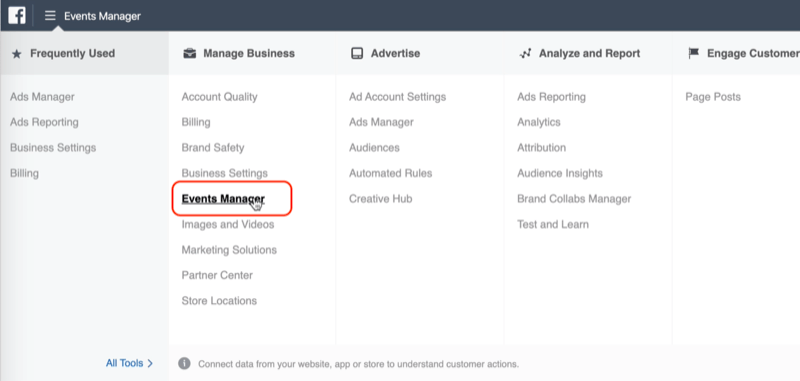
Certifique-se de selecionar o ID de conta correto, que está associado ao pixel correto. Em seguida, clique em Conversões personalizadas à esquerda e Criar conversão personalizada à direita.
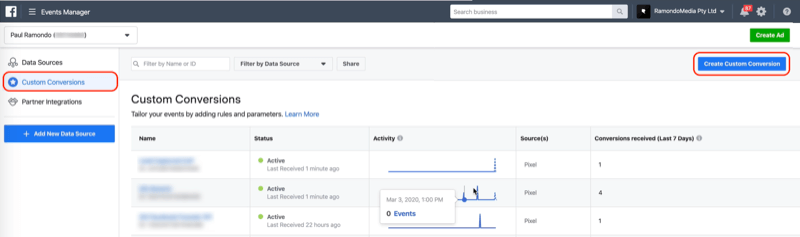
Na janela Criar uma conversão personalizada, digite um URL simples - sem http ou https. Para este exemplo, quero que o URL contenha “paulramondo.com/thank-you,” que mapeia para esta página de agradecimento.

Em seguida, selecione Contém no menu suspenso URL. Você não deseja selecionar Igual a porque deseja capturar todas as versões possíveis deste URL como um lead, incluindo os URLs que têm Parâmetros UTM conectado a eles. A melhor maneira de fazer isso é escolher Contém.
Depois de fazer isso, dê um nome ao seu lead. Para este exemplo, vamos chamá-lo de “Inscrição de Grupo do Facebook” porque é isso que está ocorrendo na página de agradecimento. Para a categoria, escolheremos Lead.
Realmente não importa a categoria que você escolher. A categorização da conversão personalizada precisa apenas refletir sua finalidade para o seu negócio.
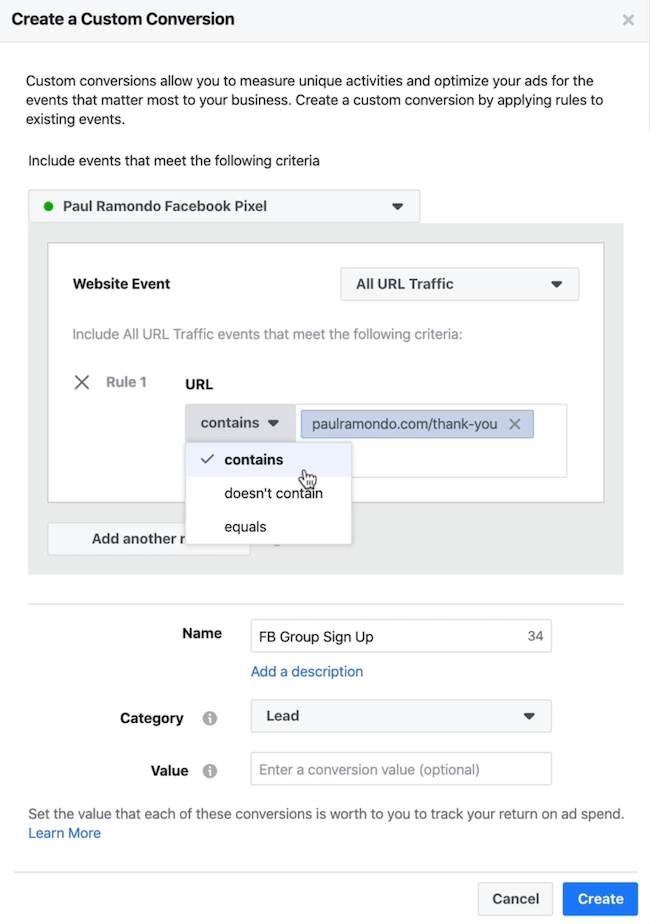
Quando terminar, clique em Criar para concluir a configuração.
Nº 3: crie públicos-alvo personalizados do Facebook com base nas conversões personalizadas que você configurou
Agora, suponha que você deseje segmentar novamente as pessoas que concluíram sua inscrição ou optaram por seu lead. Uma maneira fácil de fazer isso é transformar essa conversão personalizada em um público personalizado.
Isso deve aparecer, em teoria, nesta área da ferramenta Configuração de eventos. Por alguma razão, o Facebook removeu esse recurso para mim.
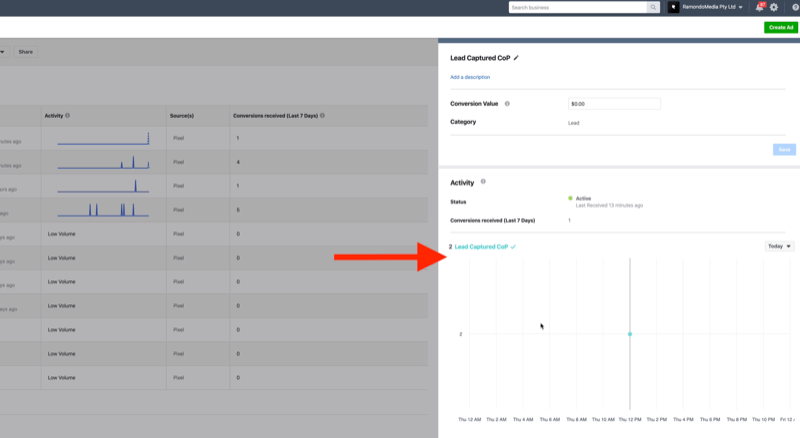
Uma solução alternativa é simplesmente pegar o mesmo URL usado para configurar a conversão personalizada e criar um público personalizado.
Para configurar seu público personalizado, vá para Públicos-alvo, clique em Criar Público e selecione Público-alvo no menu suspenso.
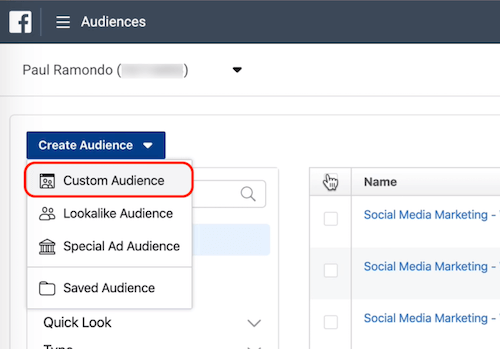
Na janela Criar um público personalizado, selecione Site como a fonte.
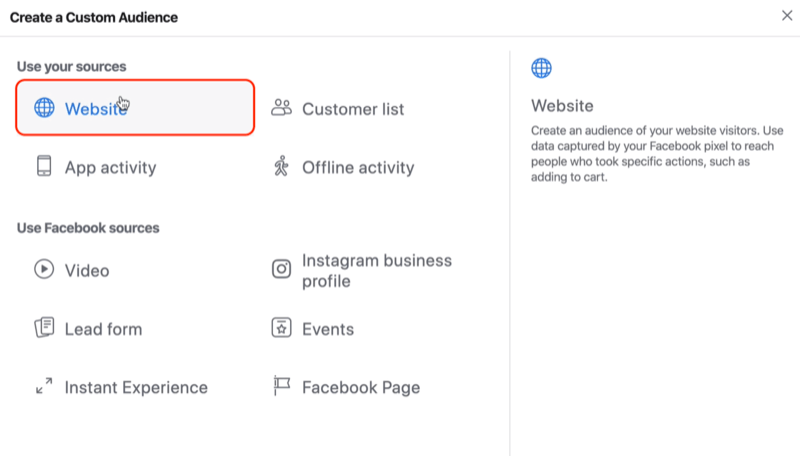
No menu suspenso abaixo do seu pixel, selecione Pessoas que visitaram páginas da web específicas. Manteremos o padrão de 30 dias, mas você pode ir até 180 dias, se desejar.
Para o URL, selecione Contém (não é igual) e digite o URL da página de agradecimento.
A última etapa é nomear seu público. Eu recomendo nomear o público da mesma forma que a conversão personalizada que você configurou para que tudo seja sincronizado em sua conta.
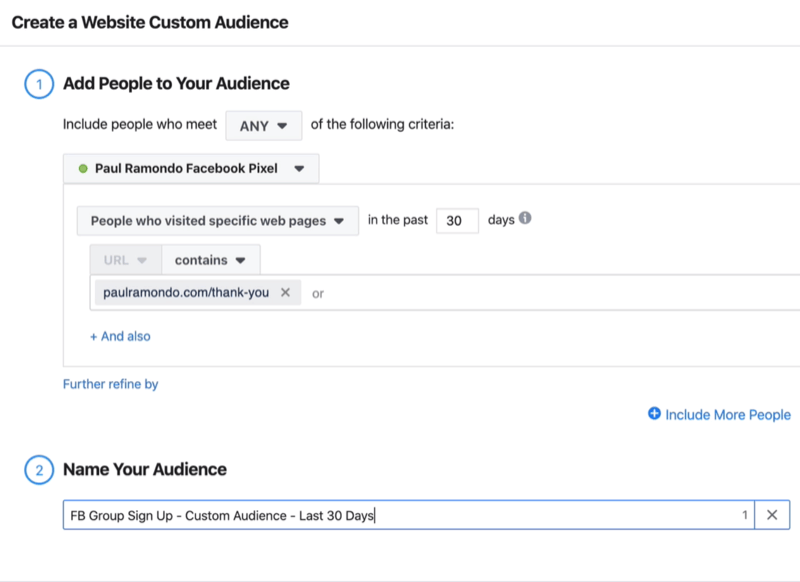
Quando terminar, clique em Criar público.
Nº 4: crie públicos-alvo personalizados do Facebook com base em eventos personalizados que você configurou
Outra opção é criar públicos com base nos eventos personalizados que você configurou. Portanto, em vez de escolher Todos os visitantes do site, selecione PageView, Lead ou ViewContent.
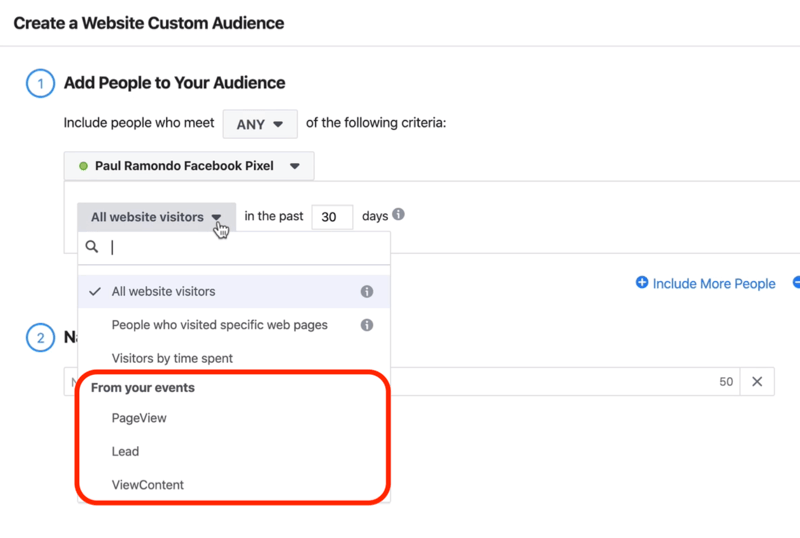
Quero redirecionar as pessoas que abriram meu formulário de opt-in na página inicial do meu site, então selecionarei PageView.
Em seguida, defina o intervalo de datas. Digamos que seja 30 dias e eu queira criar esse público para segmentar as pessoas que abriram este formulário de lead, mas não se converteram em lead. Portanto, vou direcionar esse público para uma nova segmentação do funil inferior.
Para o nome do público, usarei "V30 Opened Case Study" (V30 para "visualizado nos últimos 30 dias").
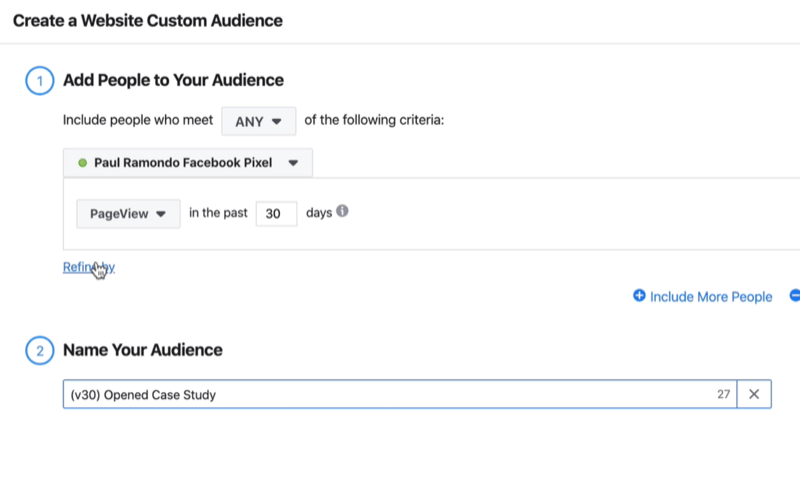
Se você quiser refinar ainda mais esse público, clique em Refinar por e selecione URL, Frequência ou Dispositivo.
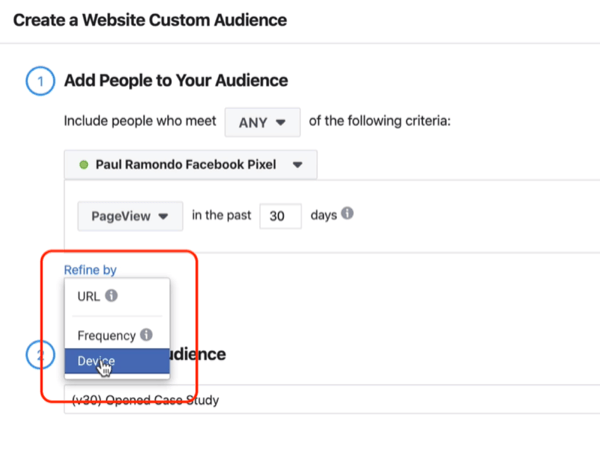
Quando terminar, clique em Criar público.
Depois que esse público for preenchido, posso segmentar todas as pessoas que abriram meu estudo de caso nos últimos 30 dias. Posso excluir todos os leads que se inscreveram, então, quando estou direcionando essas pessoas, não estou gastando nenhum dinheiro em anúncios para pessoas que já estão na minha lista de e-mail.
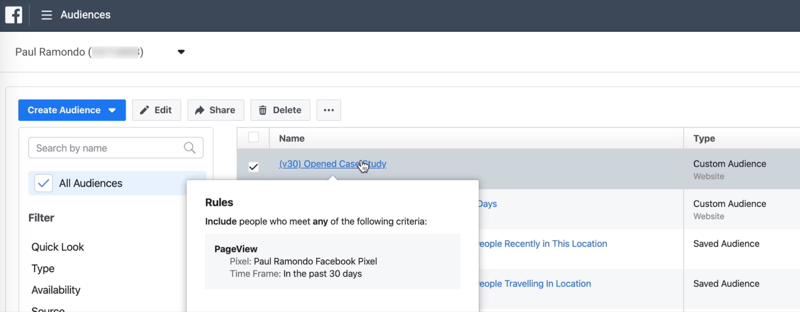
Conclusão
Os eventos padrão do Facebook são essenciais para o sucesso de suas campanhas publicitárias no Facebook. Rastreie os eventos que são importantes para sua empresa e use a ferramenta Facebook Pixel Helper para verificar se seus eventos estão disparando corretamente. Você também pode criar conversões personalizadas para rastrear os leads de um URL específico e transformar conversões personalizadas em públicos-alvo para retargeting no fundo do funil.
O que você acha? Quais eventos são mais importantes para você acompanhar para sua empresa? Quais conversões personalizadas você transformará em públicos-alvo personalizados? Compartilhe sua opinião nos comentários abaixo.
Mais artigos sobre anúncios do Facebook:
- Descubra quatro técnicas de dimensionamento horizontal e vertical de anúncios para anúncios do Facebook.
- Aprenda como redirecionar o tráfego de anúncios do Facebook para conversões.
- Explore três considerações importantes ao iniciar sua primeira campanha de anúncios no Facebook.



